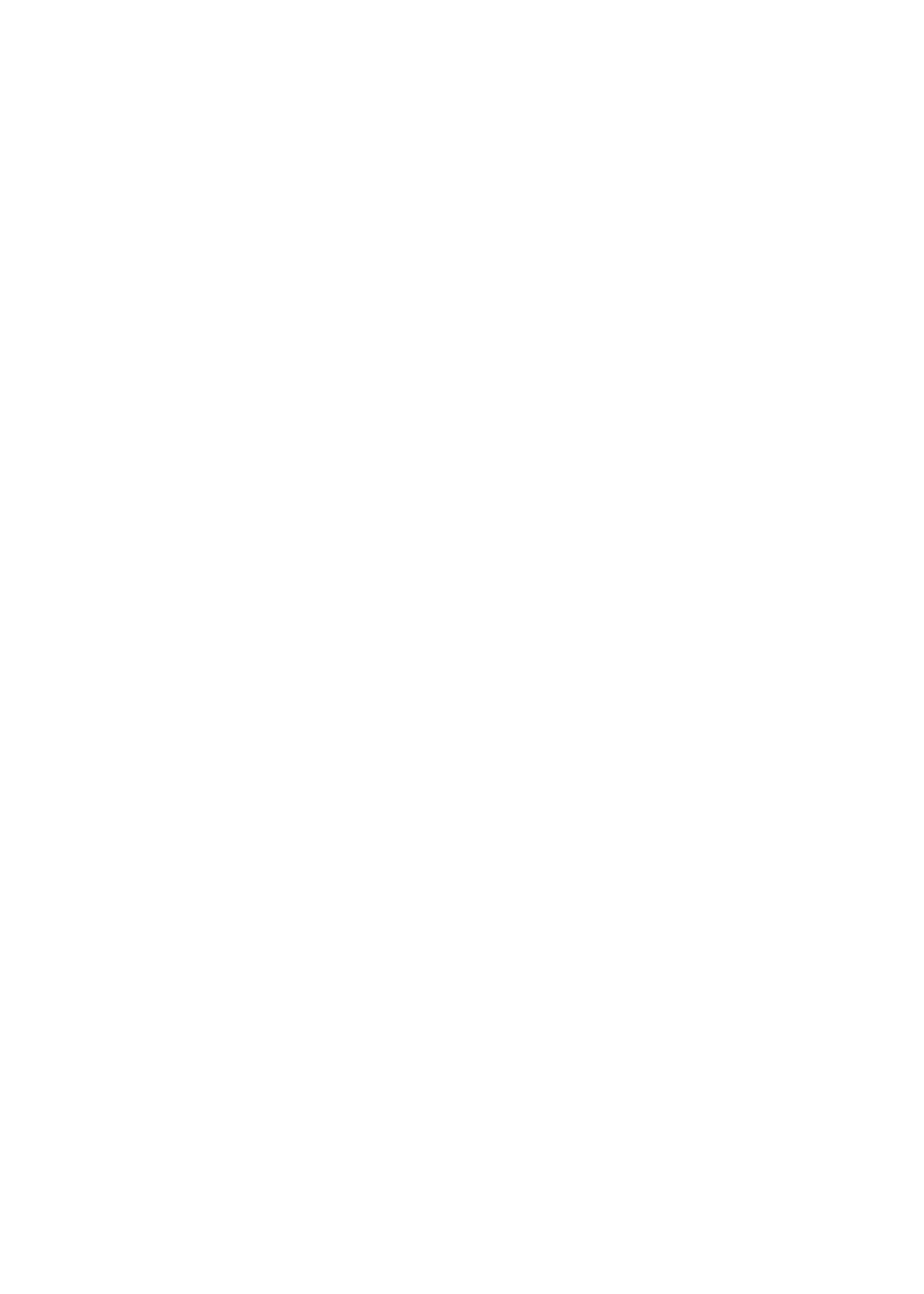
VoiceOver
Â
Mono-Audio
Â
Weiß auf schwarz
Â
Sie können diese Funktionen auf dem iPod nano oder in iTunes aktivieren bzw. deaktivieren.
Die Bedienungshilfen in iTunes aktivieren
1
Wählen Sie in iTunes den iPod nano in der Geräteliste aus und klicken Sie dann auf den Titel
„Übersicht“.
2
Wählen Sie „Bedienungshilfen konfigurieren“ unter „Optionen“.
3
Wählen Sie die Optionen aus, die Sie verwenden möchten, und klicken Sie auf „OK“.
4
Klicken Sie auf „Anwenden“.
Beachten Sie die Informationen in den folgenden Abschnitten, um die Funktionen der
Bedienungshilfen auf dem iPod nano zu aktivieren oder zu deaktivieren.
Weitere Informationen zu den Bedienungshilfen auf Ihrem Mac oder iPod nano finden Sie unter
www.apple.com/de/accessibility.
VoiceOver
VoiceOver liest Ihnen die auf dem Bildschirm angezeigten Informationen vor, sodass Sie den iPod
nano auch bei eingeschränktem Sehvermögen verwenden können. VoiceOver verwendet die
Sprache, die Sie in den Einstellungen für die Bedienungshilfe auf dem iPod nano festlegen.
VoiceOver ist in vielen, jedoch nicht in allen Sprachen verfügbar.
VoiceOver liest Ihnen die verfügbaren Informationen für jedes Element vor, das auf dem
Bildschirm ausgewählt wird. Wenn ein Objekt ausgewählt ist, wird es von einem schwarzen
Rahmen eingeschlossen und VoiceOver spricht den Namen oder beschreibt das Objekt. Dieser
Rahmen wird als „VoiceOver-Cursor“ bezeichnet.
Wenn Text ausgewählt ist, liest VoiceOver den Text vor. Wenn ein Steuerelement (zum Beispiel eine
Taste oder ein Schalter) ausgewählt ist, liest VoiceOver entweder die Aktion, die mit dem Element
ausgeführt werden kann, oder aber Anleitungen für das weitere Vorgehen vor, etwa „Durch
Doppeltippen öffnen“.
53
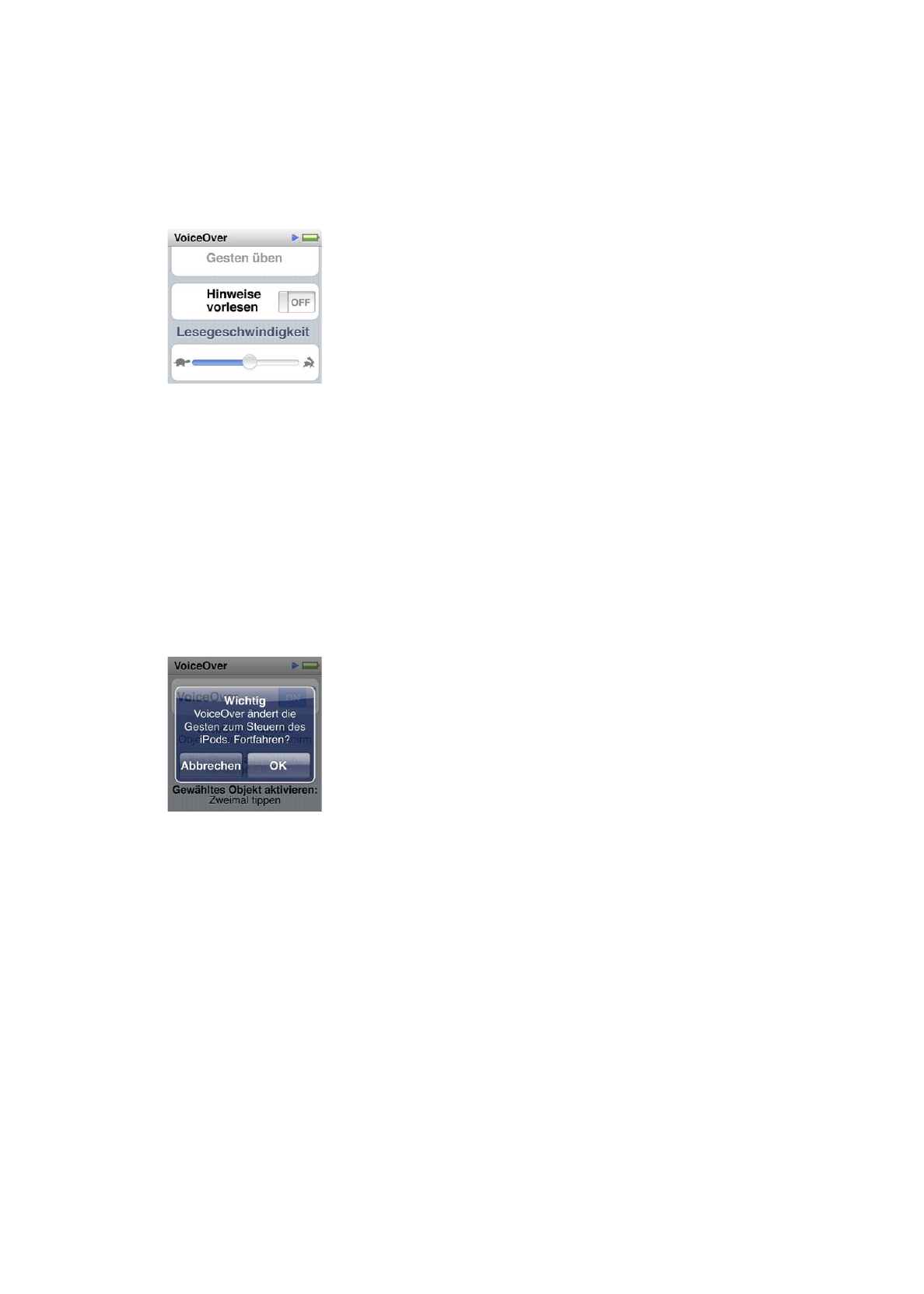
VoiceOver auf dem iPod nano einrichten
1
Schließen Sie Ohrhörer oder Kopfhörer an den iPod nano an.
2
Tippen Sie im Home-Bildschirm auf „Einstellungen“ > „Allgemein“.
3
Blättern Sie nach oben und tippen Sie auf „Bedienungshilfen“.
4
Tippen Sie auf „VoiceOver“ und streichen Sie mit dem Finger nach oben, um eine der folgenden
Optionen festzulegen:
Â
Hinweise vorlesen: Erläutert, wie mit dem Objekt unter dem VoiceOver-Cursor gearbeitet wird.
Es empfiehlt sich, diese Option auszuwählen, um die Bedienung des iPod nano kennenzulernen.
Später können Sie die Option wieder ausschalten.
Â
Lesegeschwindigkeit: Beschleunigt oder verlangsamt die Sprechgeschwindigkeit für VoiceOver.
Dies hat keinen Einfluss auf die Lesegeschwindigkeit für Hörbücher oder Podcasts.
Â
Sprache: Legt die Sprache für VoiceOver fest. Wählen Sie die Sprache, die Sie auch für den iPod
nano festgelegt haben.
5
Tippen Sie auf „VoiceOver“ und dann auf den Schalter „Ein/Aus“, um VoiceOver zu aktivieren.
Wenn Sie VoiceOver auf dem iPod nano zum ersten Mal aktivieren, wird ein Dialogfenster
angezeigt.
6
Tippen Sie im Dialogfenster auf „OK“ und tippen Sie erneut zweimal auf „OK“, um die Auswahl zu
bestätigen.
Wenn Sie die Bildschirmanzeige nicht lesen können, bewegen Sie Ihren Finger, bis Sie die Ansage
„OK-Taste“ hören. Tippen Sie dann zweimal mit einem Finger.
Wenn Sie 15 Sekunden lang nichts machen, wird das Dialogfenster ausgeblendet und VoiceOver
deaktiviert.
Ist VoiceOver aktiviert, verwenden Sie andere Gesten, um den iPod nano zu steuern. Falls Sie
VoiceOver jetzt doch deaktivieren möchten, tippen Sie zweimal mit zwei Fingern und setzen Sie
den Schalter auf „Aus“. Wenn Sie sich außerhalb des Bildschirms „Einstellungen“ befinden, müssen
Sie mithilfe von VoiceOver-Gesten zu den Einstellungen zurückkehren und VoiceOver deaktivieren.
VoiceOver mit VoiceOver-Gesten auf dem iPod nano deaktivieren
1
Streichen Sie mit zwei Fingern nach links oder rechts, bis Sie Folgendes hören bzw. sehen: „Home.
Einstellungen“.
Falls die Symbole anders angeordnet wurden oder wenn es mehr als vier Home-Bildschirme gibt,
hören bzw. sehen Sie möglicherweise etwas anderes.
54
Kapitel 10
Bedienungshilfen

2
Bewegen Sie einen Finger auf dem Bildschirm, bis Sie „Einstellungen“ hören.
3
Tippen Sie zweimal kurz hintereinander, um die Einstellungen zu öffnen.
4
Bewegen Sie den Finger auf dem Bildschirm nach oben oder unten, bis Sie „Allgemein“ hören und
tippen Sie dann zweimal.
5
Bewegen Sie den Finger auf dem Bildschirm nach oben oder unten, bis Sie „Bedienungshilfen“
hören und tippen Sie dann zweimal.
6
Bewegen Sie den Finger auf dem Bildschirm nach oben oder unten, bis Sie „VoiceOver“ hören und
tippen Sie dann zweimal.
7
Tippen Sie zweimal, wenn Sie hören: „VoiceOver-Schalter ein“.
Sie hören „VoiceOver aus“, um die Einstellung zu bestätigen. Jetzt können Sie wieder die
Standardgesten verwenden, um den iPod nano zu steuern.
VoiceOver-Gesten
Wenn VoiceOver aktiviert ist, verwenden Sie die folgenden Gesten, um den iPod nano zu steuern.
Funktion
Aktion
Vorlesen des Bildschirms vom Anfang
Streichen Sie mit zwei Fingern nach oben über den
Bildschirm.
Vorlesen des Bildschirms von der aktuellen Auswahl
an
Streichen Sie mit zwei Finger nach unten über den
Bildschirm.
Unterbrechen des Vorlesens von Dialogfenstern und
anderem Text
Tippen Sie mit einem Finger auf den Bildschirm.
Auswählen des Objekts im VoiceOver-Cursor
Tippen Sie mit einem Finger auf den Bildschirm.
Aktivieren des Objekts im VoiceOver-Cursor
Tippen Sie zweimal mit einem Finger.
Nach links Blättern eines Bildschirms
Streichen Sie mit zwei Fingern nach rechts.
Nach rechts Blättern eines Bildschirms
Streichen Sie mit zwei Fingern nach links.
Nach oben Blättern eines Bildschirms in einer Liste
oder einem Menü
Streichen Sie mit einem Finger nach unten.
Nach unten Blättern eines Bildschirms in einer Liste
oder einem Menü
Streichen Sie mit einem Finger nach oben.
Starten oder Stoppen der aktuellen Aktion
Tippen Sie mit zwei Fingern.
Erhöhen oder Verringern des Werts eines
ausgewählten Steuerelements
Streichen Sie mit einem Finger nach oben, um den Wert
zu erhöhen oder nach unten, um ihn zu verringern.
Zurückkehren zum Home-Bildschirm
Tippen Sie zweimal mit einem Finger lassen Sie den
Finger auf dem Bildschirm.
Mono-Audio
Die Funktion „Mono-Audio“ fasst den linken und den rechten Kanal zu einem einzelnen
Monosignal zusammen, das über den linken und den rechten Lautsprecher des Kopf-/Ohrhörers
ausgegeben wird. Benutzer mit einer Hörschwäche auf einem Ohr können beide Kanäle auf dem
jeweils anderen Ohr hören.